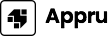现代家庭和办公室网络几乎离不开无线路由器,而TP-Link作为全球知名的网络设备制造商,广泛应用于各类网络环境中。尽管多数情况下,TP-Link路由器都可以通过简单的设置完成安装,但在某些情况下,用户可能需要下载特定的安装包以协助进行手动配置或更新设备固件。
本文将详细介绍如何获取和安装TP-Link设备的安装包,帮助用户有效解决网络设置中的各种问题。同时,还将探讨一些相关的问题,如如何手动配置TP-Link路由器、如何更新固件、常见设置问题以及如何解决网络连接问题等。
如何下载TP-Link安装包
首先,下载TP-Link设备安装包的步骤相对简单,请遵循以下步骤:
- 访问官网:打开浏览器,输入TP-Link官方网站链接(www.tp-link.com)并访问网站。
- 选择产品类型:在网站首页找到“产品”部分,选择你的产品类别,例如“路由器”、“交换机”等。
- 寻找具体型号:在产品类型中找到你的具体型号,点击进入产品页面。
- 访问支持页面:在产品页面中,寻找“支持”或“下载”选项,点击进去。
- 下载合适的安装包:在支持页面中,你将看到“固件”、“驱动程序”和“用户手册”等选项,点击“固件”,找到最新的版本并下载。
确保下载适合你设备型号的安装包,以防止兼容性问题。
如何手动配置TP-Link路由器

在某些情况下,用户可能需要手动配置TP-Link路由器,以下是详细的配置步骤:
- 连接设备:使用网线将计算机和TP-Link路由器的LAN口连接。确保路由器已经通电并正常工作。
- 访问管理界面:在浏览器地址栏输入路由器的默认IP地址(一般为192.168.1.1或192.168.0.1),并按回车。输入默认用户名和密码(通常是admin/admin)。
- 设置向导:登录后,系统会引导你进入快速设置向导。根据你的网络类型选择相应的选项(如PPPoE、静态IP等)。
- 修改Wi-Fi设置:在“无线设置”选项中,可以自定义你的Wi-Fi名称(SSID)和密码。建议使用强密码以确保网络安全。
- 保存设置:配置完成后,点击“保存”以保存所有更改。
配置过程结束后,你可以断开与计算机的连接,使用其他设备尝试连接新配置的Wi-Fi网络。
如何更新TP-Link路由器固件
固件更新是确保TP-Link路由器性能及安全性的重要步骤,以下是更新固件的详细步骤:
- 获取最新固件:如前所述,访问TP-Link官网,查找并下载适合你的设备型号的最新固件版本。
- 访问管理界面:使用浏览器再次输入路由器的IP地址,登录管理界面。
- 进入固件升级部分:在管理界面中找到“系统工具”选项,然后选择“固件升级”。
- 上传文件:在固件升级页面,点击“浏览”查找已下载的固件文件,然后点击“升级”按钮提交。注意:请不要关闭路由器电源或进行其他操作,以免造成设备损坏。
- 重启路由器:升级完成后,路由器会自动重启,新的固件将在下次连接时生效。
定期检查并更新固件可有效提升路由器的稳定性和增强安全性。
遇到的常见设置问题
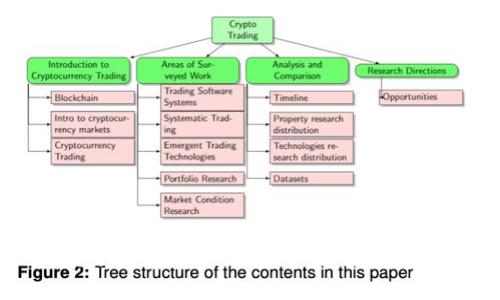
尽管按照上述步骤设置TP-Link路由器,但用户在使用中仍可能遇到一些常见问题,例如连接不稳定或无法上网等。以下是一些可能的解决方式:
- 检查连接:确保路由器的WAN口正确连接至网线,LAN口连接正确,指示灯正常工作。
- 重启路由器:许多问题可以通过重启路由器来解决。拔下电源,待10秒后再插上,等其重新启动。
- 更改信道:如果Wi-Fi信号不稳定,尝试在无线设置中更改信道,每个信道间的干扰情况不同,可能会改善网络连接。
- 恢复出厂设置:如果以上步骤无效,可以尝试将路由器恢复出厂设置。按住路由器上的重置键约10秒,重新配置路由器。
这些常见问题的方法往往能解决大多数网络连接的问题。
如何解决网络连接问题
除传统的设置工具外,有时我们还需借助其他工具和技巧来解决网络连接
- 使用TP-Link应用:TP-Link提供了官方应用(TP-Link Tether),可以在手机上帮助你管理和设置路由器。
- 检测网络状态:使用网络诊断工具或应用进行快速检测,分析当前的网络状态以及故障原因。
- 更改DNS设置:在路由器管理界面中,可以尝试更换为公共DNS(如Google DNS:8.8.8.8)来解决因DNS问题导致的无法上网情况。
- 联系技术支持:如果实在无法自行解决,建议联系TP-Link客户服务支持,他们能提供专业的技术指导。
通过以上方法,用户能够有效地识别和解决网络连接问题。
总之,TP-Link提供的安装包和其便捷的设备管理工具是保证网络顺畅运行的重要工具。无论是新手还是资深用户,理解如何下载和安装TP-Link设备的安装包、配置网络、更新固件以及解决常见问题都是管理和维护家用或办公室网络的重要能力。
可能的相关问题
1. 如何恢复TP-Link路由器的出厂设置?
恢复TP-Link路由器的出厂设置是一种有效的解决方案,特别是在设备运行异常或配置错误的情况下。以下是具体步骤:
- 找到重置按钮:在TP-Link路由器的后面或底部,通常会有一个小孔,这就是电源重置按钮。
- 使用工具按压:准备一个细长的物体,比如牙签或者回形针,插入小孔,按住该按钮至少10秒,直到你发现路由器的指示灯开始闪烁。
- 等待路由器重启:松开按钮后,路由器将自动重启并恢复到出厂设置状态。
- 重新配置设置:重启完成后,使用默认的IP地址(如192.168.0.1)登录,并使用默认的用户名和密码(一般为admin/admin)进行设置。
恢复出厂设置后,路由器会丢失所有当前配置,包括无线网络名称和密码。请提前备份重要信息。
2. TP-Link路由器的Wi-Fi信号如何?
为TP-Link路由器的Wi-Fi信号,你可以尝试以下方法:
- 合理放置路由器:将路由器放置于居中的位置,避开金属物体和电器的干扰,确保信号覆盖更广的区域。
- 调整信道设置:如果你使用的信道拥挤,尝试手动更改为其他信道,使用Wi-Fi分析工具找到最佳信道可保证网络稳定。
- 启用5GHz频段:如果你的路由器支持双频段,考虑使用5GHz频段进行更快的数据传输和更少的干扰。
- 使用信号放大器或重复器:在家中某些信号死角,可以考虑使用TP-Link的无线信号扩展器来增强网络覆盖。
通过以上方法,可以显著提高TP-Link路由器的Wi-Fi信号质量。
3. TP-Link设备有哪些类型,适合不同场景?
TP-Link提供了多种类型的设备,以适用于不同的网络场景:
- 路由器:是家庭和办公室网络的核心,负责将互联网信号分发给多个设备。TP-Link的无线路由器种类繁多,包括单频和双频路由器。
- 网络交换机:用于连接多台设备到网络,多用于办公场所及需要网络连接的场景,并提供数据传输的高效方式。
- 无线接入点:用于扩展已有网络的覆盖面积,适合大面积的商业场合。
- 无线网桥:用于远距离的无线网络连接,适合在户外或是设备之间距离较远的场景。
- 网络摄像头:用于视频监控,在安全防护上能派上大用场。
不同的产品型号和种类可以满足不同用户的需求,用户可根据实际情况选择合适的设备。
4. 如何选择合适的TP-Link路由器?
选择合适的TP-Link路由器需要考虑多个因素:
- 网络需求:分析家庭或办公室的设备数量和使用需求,如果有多个设备同时在线,建议选择双频段或高性能的路由器。
- 覆盖范围:选择信号覆盖范围较广的路由器,特别在大户型或单元楼,强力路由器或信号扩展器是必要的。
- 预算:根据预算选择相应价位的产品,TP-Link的产品在中低价定位方面表现优异。但也要根据性能结构选择合适的价位。
- 用户评价:查阅其他用户的购买评价,了解产品的性能、稳定性和售后服务信息,以帮助做出决策。
- 未来需求:考虑未来可能新增的设备和网络需求,适量选择具有扩展性的产品可以避免频繁更换路由器。
在选择过程中,充分考虑以上因素,可以帮助你做出明智的选择,找到最适合的TP-Link路由器。
总之,TP-Link设备的安装包及其相关的设置问题是个人和企业用户日常使用网络中不可或缺的一部分。通过了解如何下载、安装、配置及维护TP-Link设备,用户将能够充分发挥其设备的性能,享受更优质的网络体验。